win10cf黑边怎么去掉

演示设备信息:电脑型号∶戴尔Latitude 7320,系统版本∶ Windows 10,软件版本:CF5.2.2.0。
图文步骤:
1、打开电脑,通过win+R键调出运行窗口。
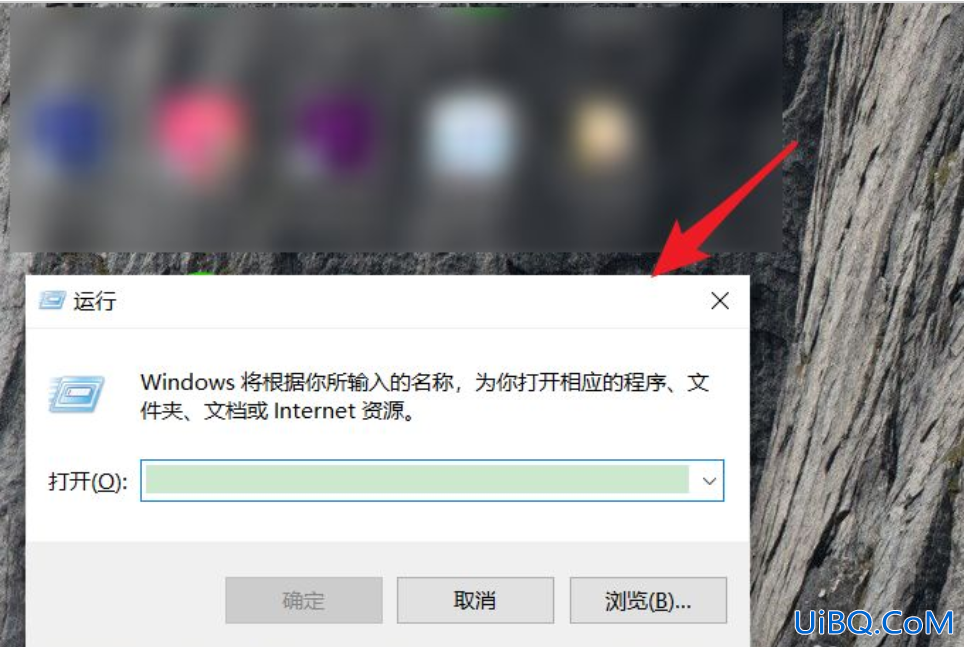
2、在运行中,输入regedit,点击确定。
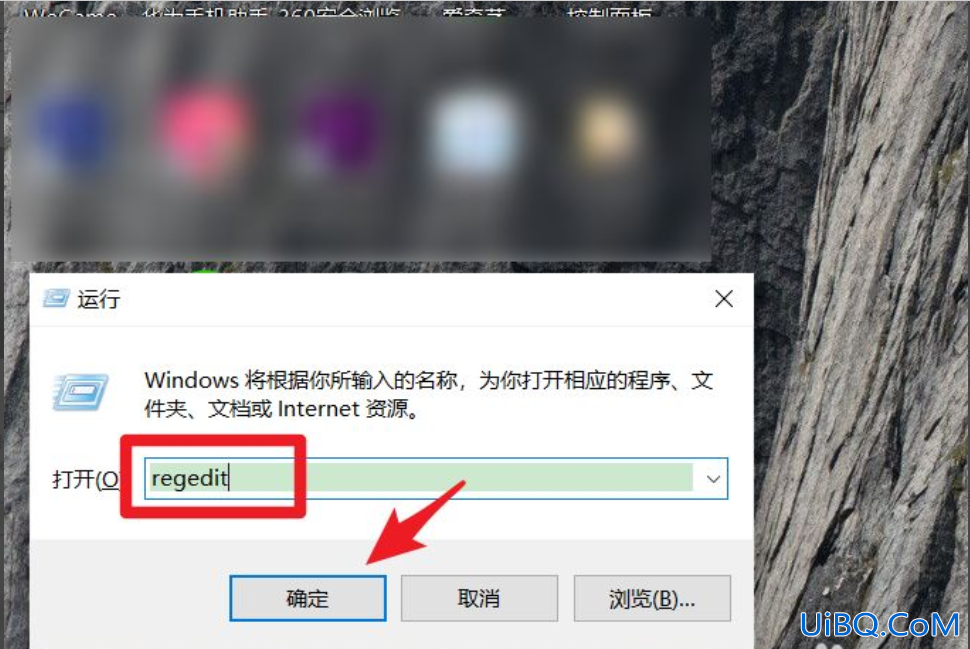
3、点击后会打开注册表编辑器,依次展开以下目录“HKEY_LOCAL_MACHINE\SYSTEM\ControlSet001\Control\GraphicsDrivers\Configuration”。
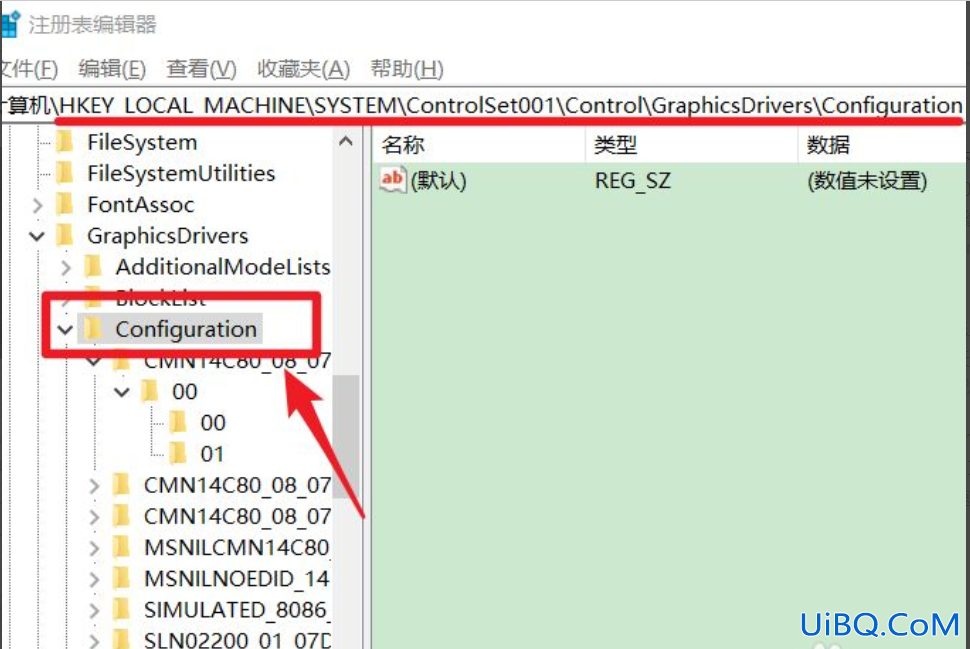
4、展开后,在该文件夹上,右键点击查找。
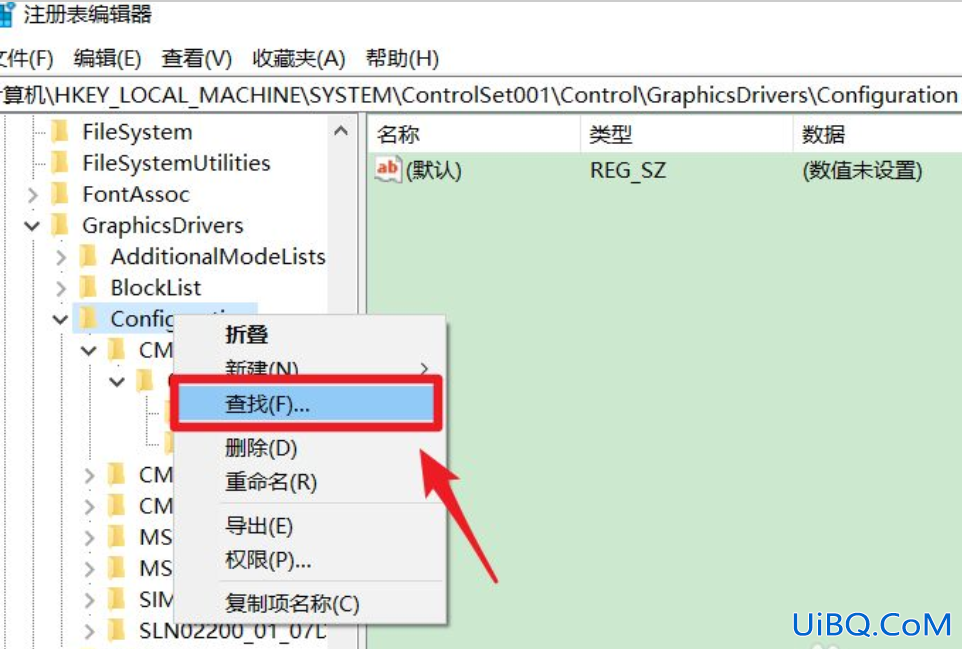
5、在查找目标中,输入scaling,点击查找下一个。

6、点击后,右键点击scaling文件,点击修改。
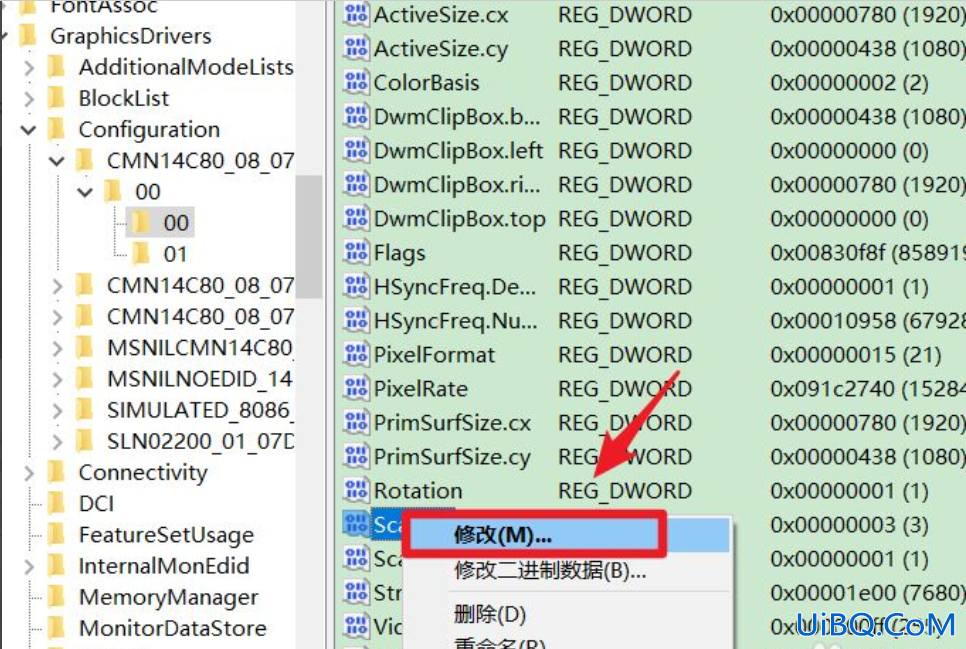
7、在修改界面,将数值数据修改为3,点击确定。
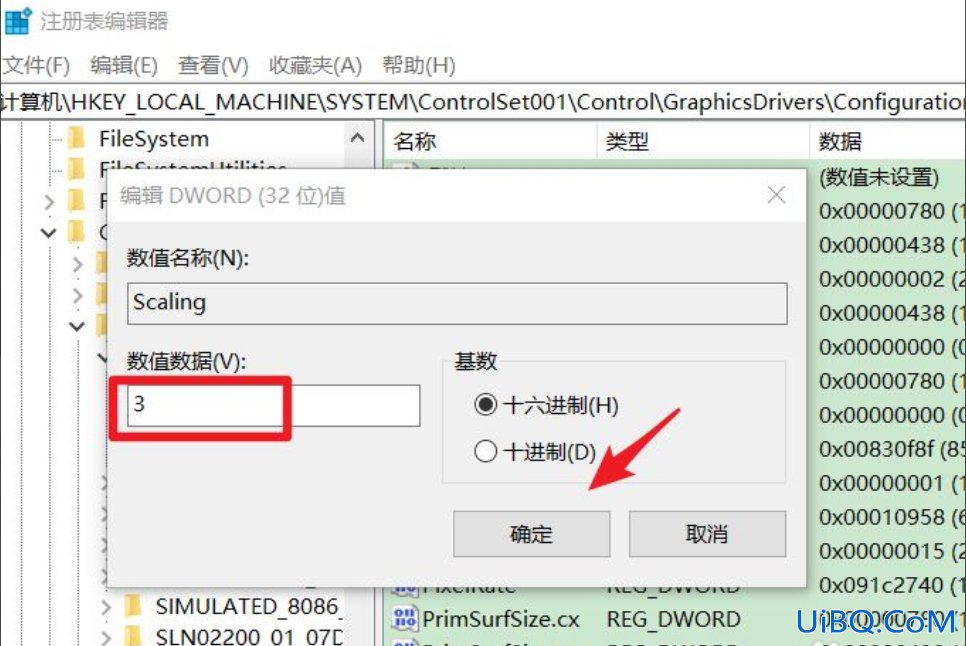




 加载中,请稍侯......
加载中,请稍侯......
精彩评论